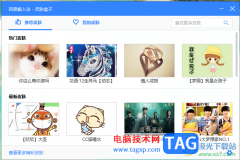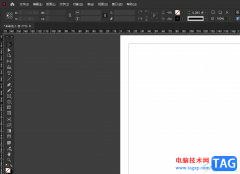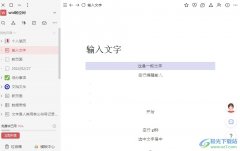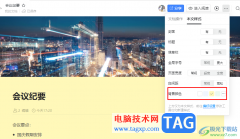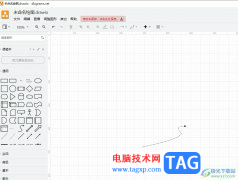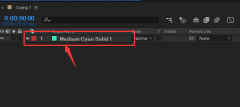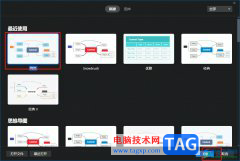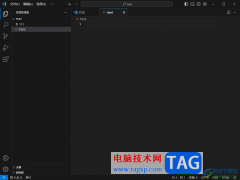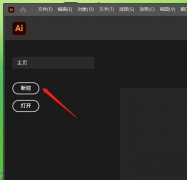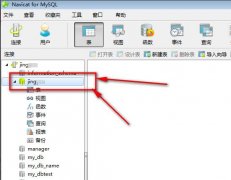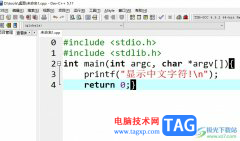在我们接触到的各种视频中我们都可以看到各种文字,比如字幕文字,视频标题文字,旁白文字等等。如果我们需要在Adobe
premiere这款视频剪辑软件中添加字幕并移动到想要的位置,小伙伴们知道具体该如何进行操作吗,其实操作方法是非常简单的。小编这里为小伙伴们介绍两种比较常用的方法,都可以轻松添加并移动文字位置。第一种方法是通过“旧版标题”功能和“选择工具”实现的,第二种方法是通过“文字工具”和“选择工具”实现的,两种方法操作起来其实都是非常简单的。接下来,小编就来和小伙伴们分享具体的操作步骤了,有需要或者是有兴趣了解的小伙伴们快来和小编一起往下看看吧!
操作步骤
第一步:方法1.在“文件”选项卡中点击“新建”——“旧版标题”并根据需要进行命名;
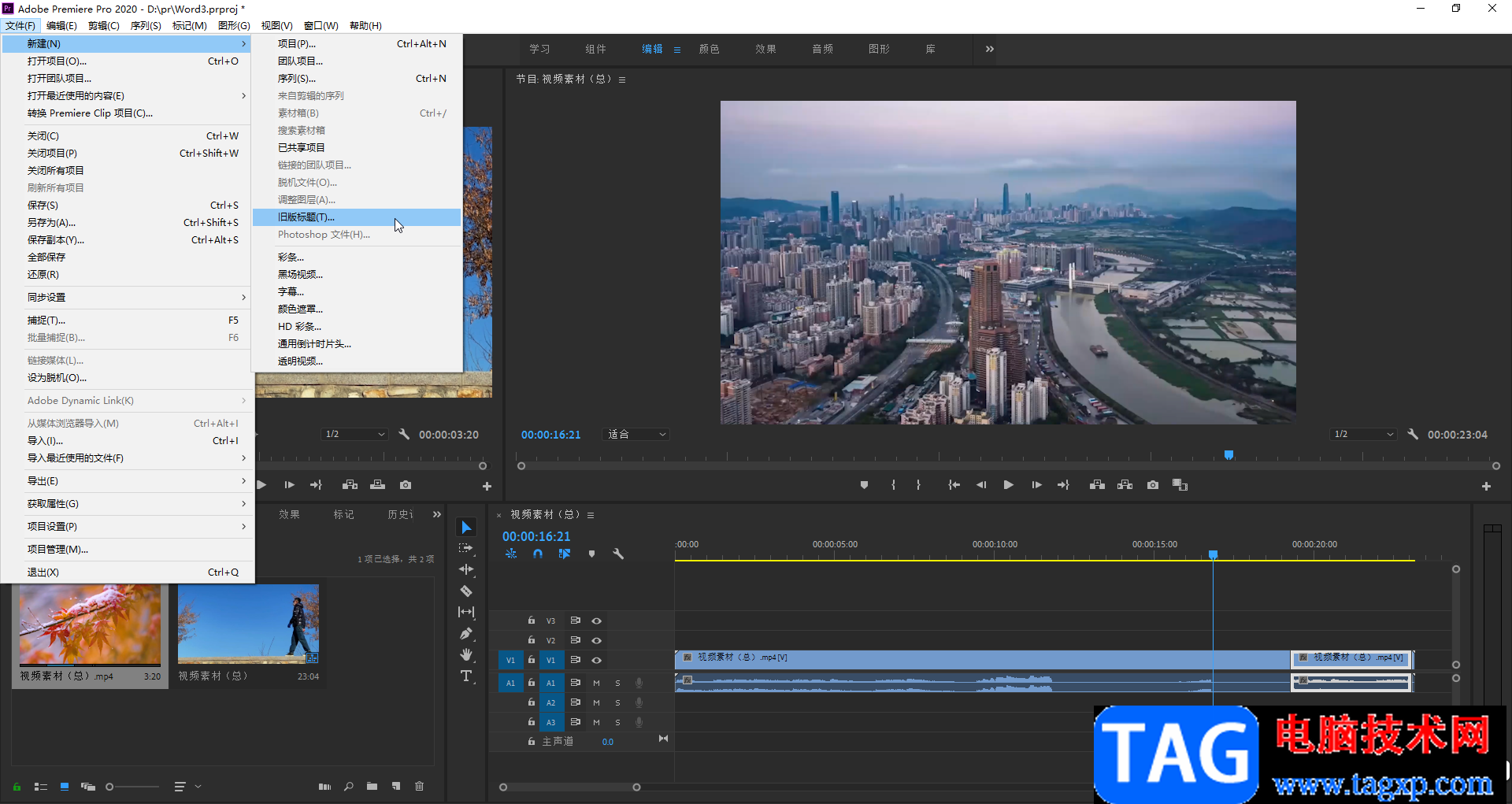
第二步:然后可以在打开的窗口中输入想要的文字内容,在左上方点击切换到“选择工具”后可以任意移动到想要的位置,设置完成后点击右上方的×图标关闭字幕窗口;
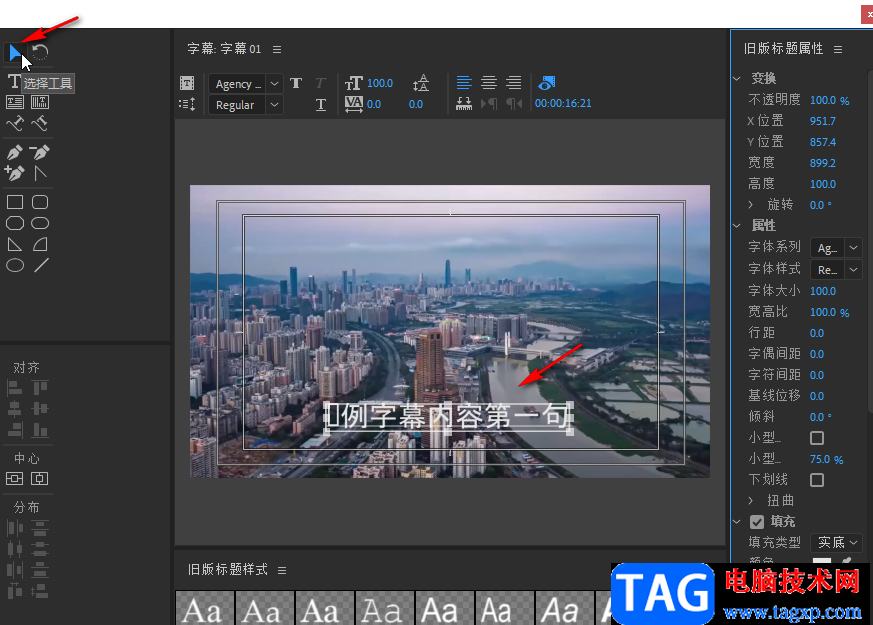
第三步:将字幕拖动到时间轴的视频素材上方,在左上方的“效果控件”下,调整“位置”的参数值也可以调整字幕的位置;
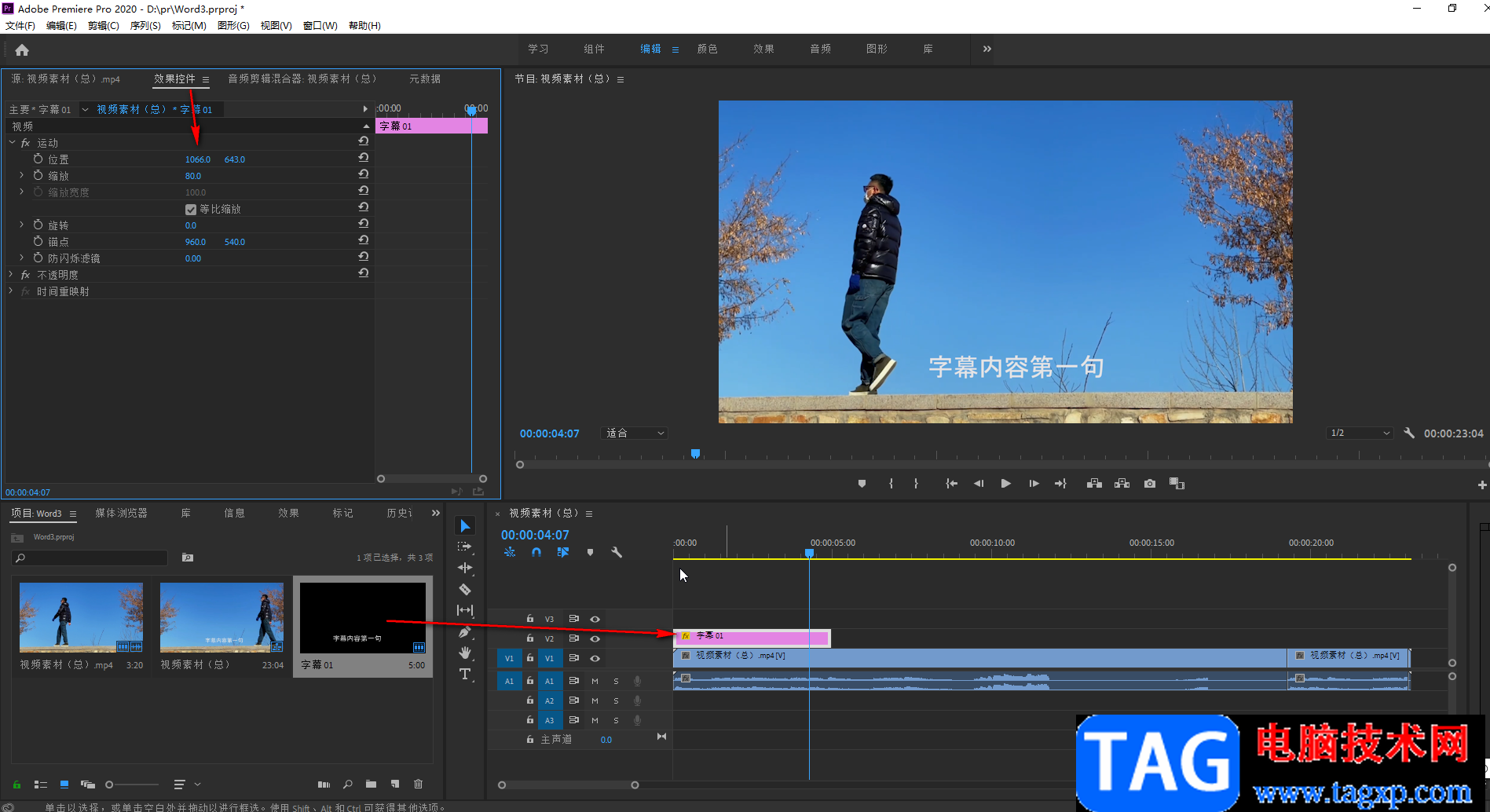
第四步:方法2.在时间做左侧点击文字工具后,在需要的地方点击输入文字;

第五步:在时间轴左侧点击切换到移动工具,就可以在界面中任意移动了,在左上方还可以点击展开文字后设置字体字号等参数。

以上就是adobe premiere中移动字幕位置的方法教程的全部内容了。以上两种方法操作起来都是非常简单的,小伙伴们可以打开自己的Adobe premiere后尝试操作一下。